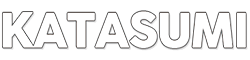こんにちは、web集客サポーターのshunskeです。webサイトを運営していると、特定の箇所のクリック数を計測したいことってありますよね?例えば、問い合わせフォームの送信ボタンをクリックした時や、電話発信用のボタンをクリックした時などです。それらを知ることができれば、webサイトの改善に役立つこと間違い無し!
という訳で今回は、アクセス解析のお馴染みツール「Google Analytics」で、<a>タグの属性として特定のコードを貼るだけで実現できるシンプルな計測方法をご紹介したいと思います。計測方法は今回ご紹介する方法だけではありませんが、「簡単に取り入れたい」という方にはおすすめな方法ですので是非チャレンジしてみて下さい。
こんな事が書かれてます
<a>タグに付与するだけの簡単な方法
<a>タグは、テキストや画像などに
リンクを設定するためのタグですね。
頻繁に使用しますので、
多くの方がご存知かと思います。
その<a>タグの属性として
下記コードを設定するだけで
簡単にクリック数を計測出来ちゃいます。
|
1 |
<a href="◯◯◯" onclick="ga('send','event','header','click','tel', 1);"> |
こちらの「onclick」からの箇所ですね。
内容について説明していきますね。
onclick
JavaScriptの「イベントハンドラ」と呼ばれるものです。
ga(‘send’,’event’, ◯◯◯);
こちらはGoogleアナリティクスのイベントをトラッキングする為のコードです。
'header'
イベントのカテゴリ名になります。こちらは管理しやすいよう、任意の名前をつけて下さい。例では、ヘッダーの<a>タグに設置したコードなので「header」としています。
'click'
イベントのアクションの名前です。こちらも任意の名前でOK。クリック数を測定したいので「click」としています。
'tel'
イベントラベルの名前となります。今回は電話発信用のボタンでしたので「tel」としました。
'1'
これは、クリックされた時にカウントされる値です。クリック数を図りたい場合は「1」としておきましょう。例えば、売上などを計測する場合には、その値を設定しておく事で、売上高を把握することも出来ます。
これらを設定することで、
確認したい数値を簡単に計測できます。
とてもシンプルですよね^^
ちゃんと機能してる?すぐに確認する方法
コードを設定してしばらく経って
「あれ?全然カウントされてない。」
これでは困っちゃいますね。
そうならないために、
設置後すぐに確認する方法をご紹介します。
Googleアナリティクスの管理画面を開き、
「リアルタイム>イベント」と進みます。
そのままページを開いておいて下さい。
次に、先程コードを設置したページを開き
該当の箇所をクリックします。
すると...
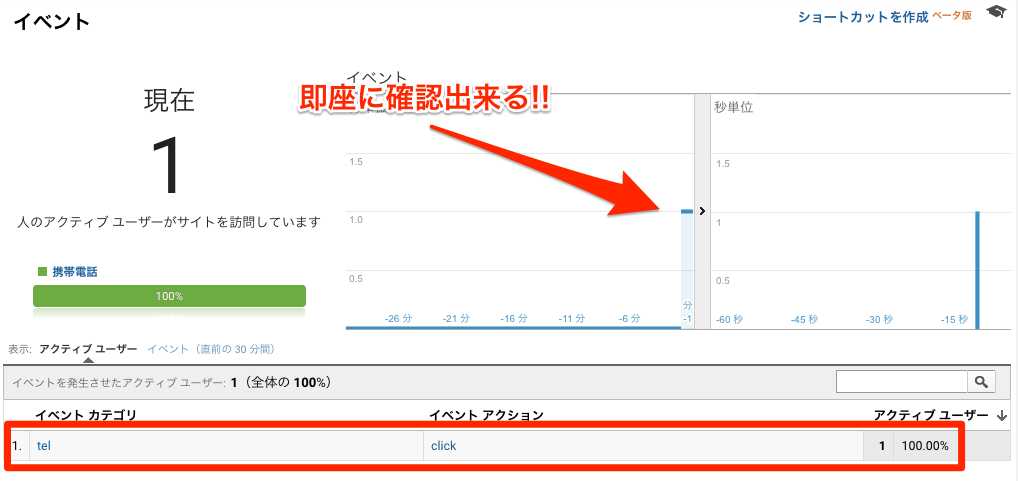
このような感じで、
しっかりとカウントしてくれます。
リアルタイムでカウントされますので、
もしされない場合には、設定ミスを
しているはずですので、
再度コードをチェックしてみて下さい。
単純なミスをしているかもしれませんよ。
まとめ
- クリック数を簡単に計測する方法がある!
- <a>タグに、特定のコードを1行追加するだけ!
- リアルタイムでカウントされない場合はミスを疑え!
以上っ!!